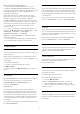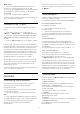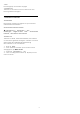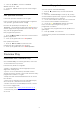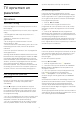User manual
• LNB - Selecteer de LNB waaraan u zenders wilt
toevoegen.
• Polarisatie - Selecteer de gewenste polarisatie.
• Modus symboolsnelheid - Selecteer Handmatig om
de symboolsnelheid op te geven.
• Frequentie - Voer de frequentie van de transponder
in.
• Zoeken - Zoek de transponder.
Zenderpakketten
(Hoofdmenu) > Instellingen > Zenders
instellen > Installatie satellietzenders > Lijst met
satellietzenders
Sommige satellieten bieden zenderpakketten met
ongecodeerde zenders (free-to-air) voor een
bepaald land. Andere satellieten bieden
abonnementen aan waarbij u betaald voor een
zenderpakket.
Selecteer Van een gesorteerd zenderpakket om
alleen de zenders van het pakket te installeren of
selecteer Alle zenders, ongesorteerd om het pakket
en alle overige beschikbare zenders te installeren.
Voor abonnementen raden wij een snelle installatie
aan. Als u extra satellieten hebt die geen onderdeel
uitmaken van uw abonnement, raden we een
volledige installatie aan. Alle geïnstalleerde zenders
worden in de zenderlijst geplaatst.
Satelliet-CAM's
Als u een CAM (Conditional Access Module) met een
smartcard gebruikt om naar satellietzenders te kijken,
wordt u geadviseerd om de CAM in de TV te plaatsten
wanneer u de satellietinstallatie uitvoert.
De meeste CAM's worden gebruikt om zenders te
decoderen.
Met CAM's (CI+ 1.3 met operatorprofiel) worden
satellietzenders erg gemakkelijk geïnstalleerd. De
CAM zal zelf vragen om te installeren. Deze CAM's
installeren en decoderen niet alleen de zenders, maar
kunnen ook gewone zenderupdates verwerken.
Zenderlijst kopiëren
Introductie
Het kopiëren van de zenderlijst dient alleen te
worden uitgevoerd door leveranciers en deskundige
gebruikers.
Met Zenderlijst kopiëren kunt u de op een TV
geïnstalleerde zenders kopiëren naar een andere
Philips-TV uit dezelfde serie. Met Zenderlijst
kopiëren vermijdt u het tijdrovende zoeken naar
zenders door een voorgeprogrammeerde zenderlijst
te uploaden naar een TV. Gebruik een USB-stick van
minimaal 1 GB.
Voorwaarden
• Beide TV's zijn van dezelfde jaar reeks.
• Beide TV's zijn van hetzelfde type hardware. Op het
typeplaatje op de achterkant van de TV kunt u zien
om welk TV-type het gaat.
• De softwareversie van de twee TV's komt overeen.
Een zenderlijst kopiëren, versie zenderlijst
controleren
Een zenderlijst naar een USB-stick kopiëren
(Hoofdmenu) > Instellingen > Alle
instellingen > Zenders > Instellingen
geavanceerde modus > Zenderlijst
kopiëren > Naar USB kopiëren
Versie zenderlijst controleren
(Hoofdmenu) > Instellingen > Alle
instellingen > Zenders > Instellingen
geavanceerde modus > Zenderlijst
kopiëren > Huidige versie
Een zenderlijst uploaden
Naar niet-geïnstalleerde TV's
Welke methode u gebruikt om een zenderlijst te
uploaden, is afhankelijk van het feit of uw TV is
geïnstalleerd of niet.
Naar een TV die nog niet is geïnstalleerd
1 - Steek de stekker in het stopcontact om de
installatie te starten en selecteer de gewenste taal en
het land. U kunt Zenders zoeken overslaan. Voltooi de
installatie.
2 - Sluit de USB-stick met de zenderlijst van de
andere TV aan.
3 - U start het uploaden van de zenderlijst door te
drukken op (Hoofdmenu) > Instellingen > Alle
instellingen > Zenders > Instellingen
geavanceerde modus > Zenderlijst
kopiëren > Naar TV kopiëren en OK. Voer indien
nodig de pincode in.
4 - Er verschijnt een melding als de zenderlijst naar
de TV is gekopieerd. Koppel de USB-stick los.
Naar geïnstalleerde TV's
Welke methode u gebruikt om een zenderlijst te
uploaden, is afhankelijk van het feit of uw TV is
geïnstalleerd of niet.
22